Introduction:
Microsoft Teams: Progrès en lecture est un outil que vous retrouvez dans la partie Devoirs de Microsoft Teams.
Je n’ai pas l’occasion de réaliser ces activités en classe avec mes élèves, mais je voulais voir ce que cela pourrait donner avec des élèves de 5e et 6e primaire, afin de proposer l’outil à mes collègues.
Je remercie mes 2 filles d’avoir prêté leurs voix au test de lecture.
L’outil Progrès en lecture
Vous devez avoir une école utilisant les services de Microsoft éducation et avoir créé une classe sur Microsoft Teams avec les adresses de vos élèves.
Du côté enseignant
Rendez-vous dans votre équipe classe et sélectionnez le menu “devoirs” sur la gauche de votre fenêtre. Ensuite, dans le bas de la fenêtre, vous cliquez sur “Créer” et sélectionnez “Devoirs”. L’option “questionnaire” vous permet de créer un questionnaire ou d’en prendre un depuis Forms.
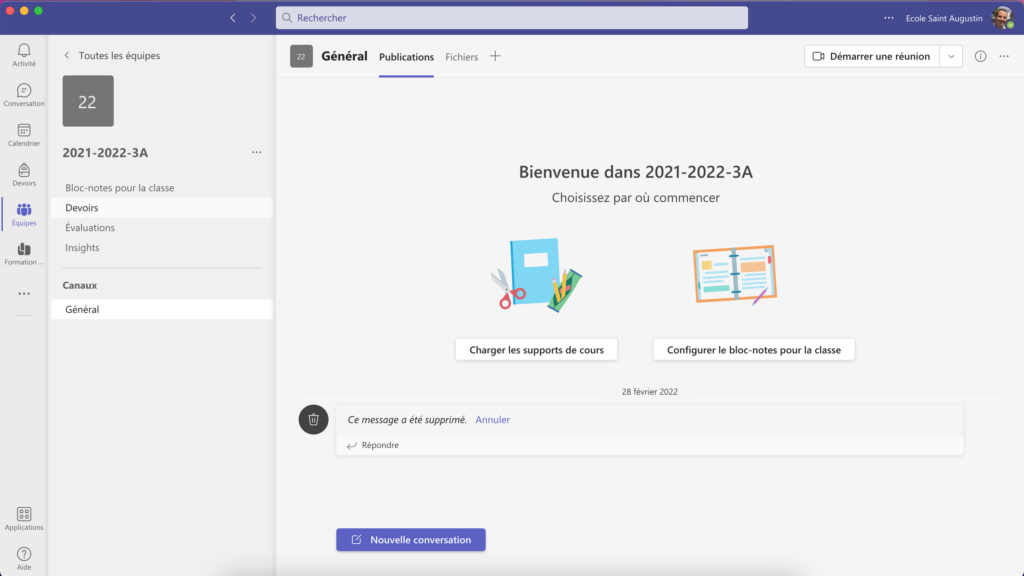
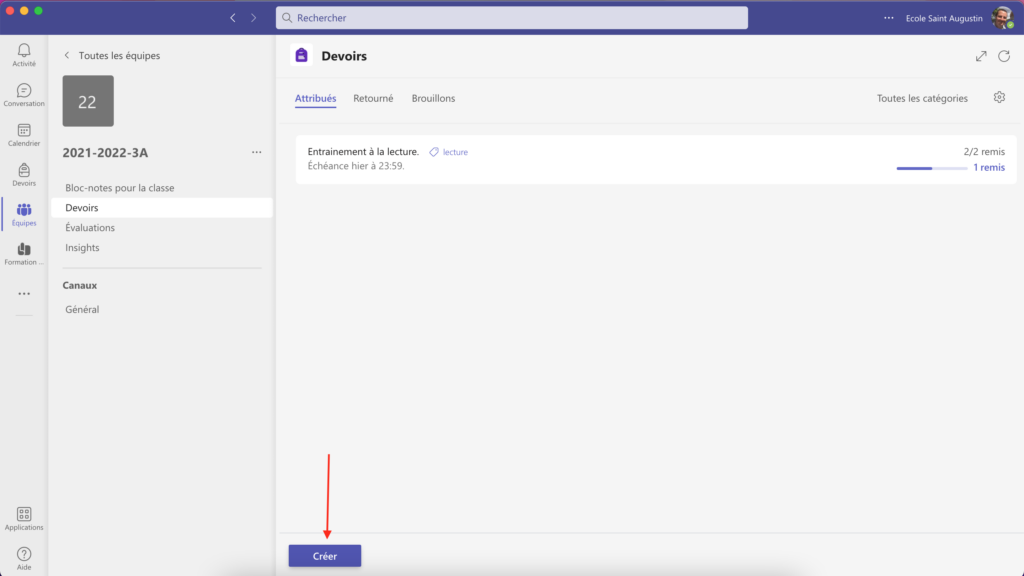
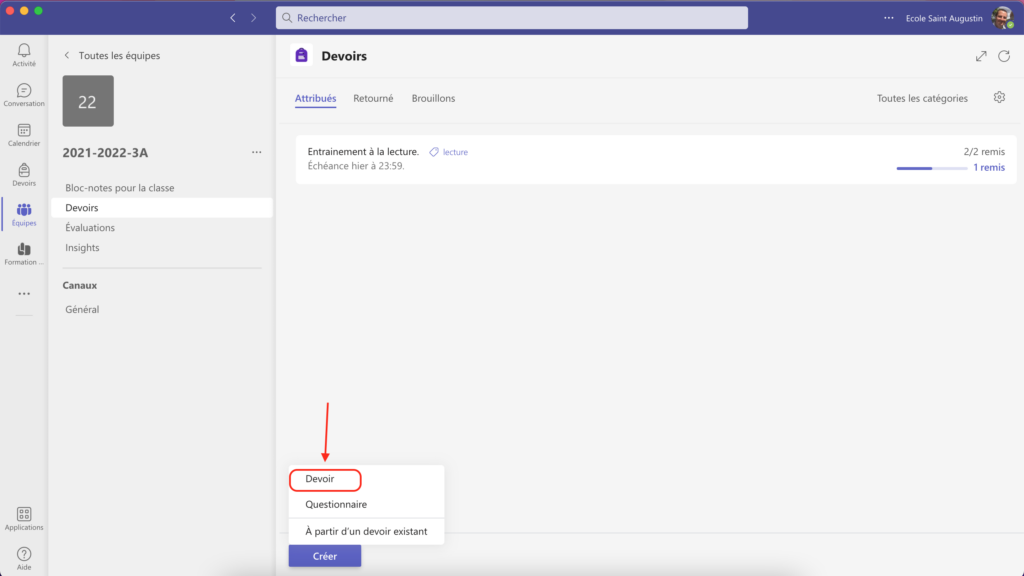
Vous arrivez sur la page de création de votre devoir.
Si vous voulez en savoir plus sur l’utilisation des devoirs dans Teams, je vous invite à visionner le webinaire à ce sujet de Sébastien Place.
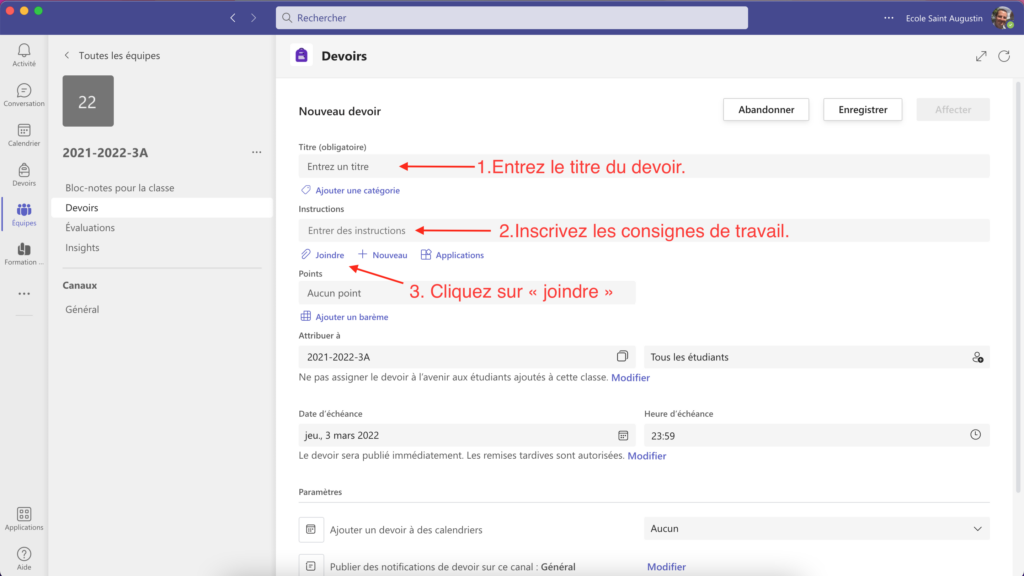
Lorsque vous aurez cliqué sur joindre, vous aurez la possibilité d’ajouter différents fichiers à votre devoir.
Actuellement, nous nous attarderons sur “progression de la lecture“.
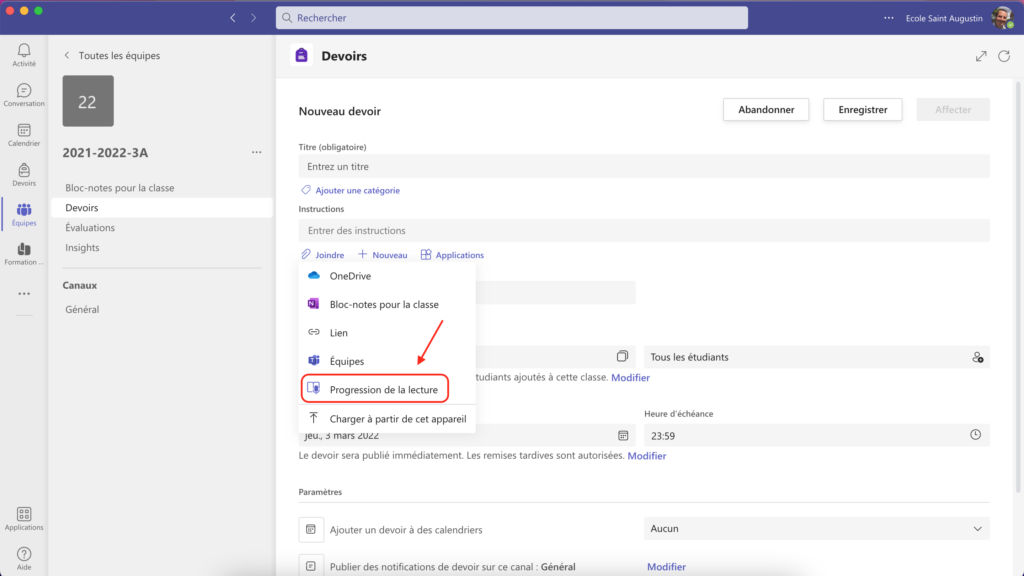
Une nouvelle page s’ouvre et il vous est proposé d’importer un fichier Word ou PDF afin de réaliser la lecture ou vous pouvez sélectionner un texte existant, provenant du site ReadWorks. Malheureusement, ceux-ci ne sont qu’en anglais.
Utile si vous enseignez cette langue dans votre école.
Pour l’exemple, j’ai importé un fichier Word contenant un texte adapté aux enfants de 3e et 4e primaire.
Je vous montrerai les résultats de la lecture par ma fille de 2e primaire (texte difficile pour elle.) et de ma plus grande, en 4e primaire. (Texte plus adapté!) pour comparer la différence entre les 2 niveaux de lecture et de détection de la part du programme.
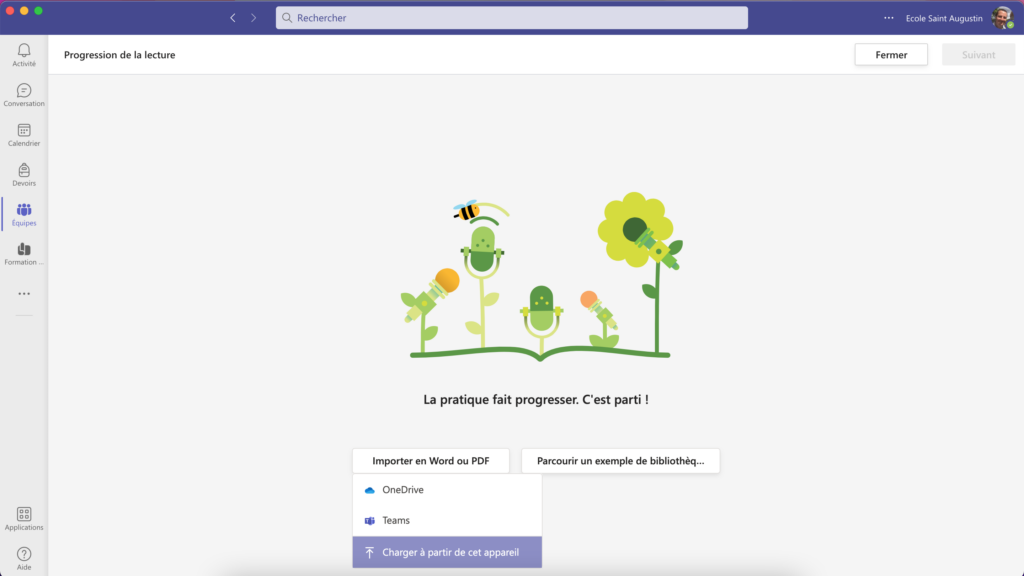
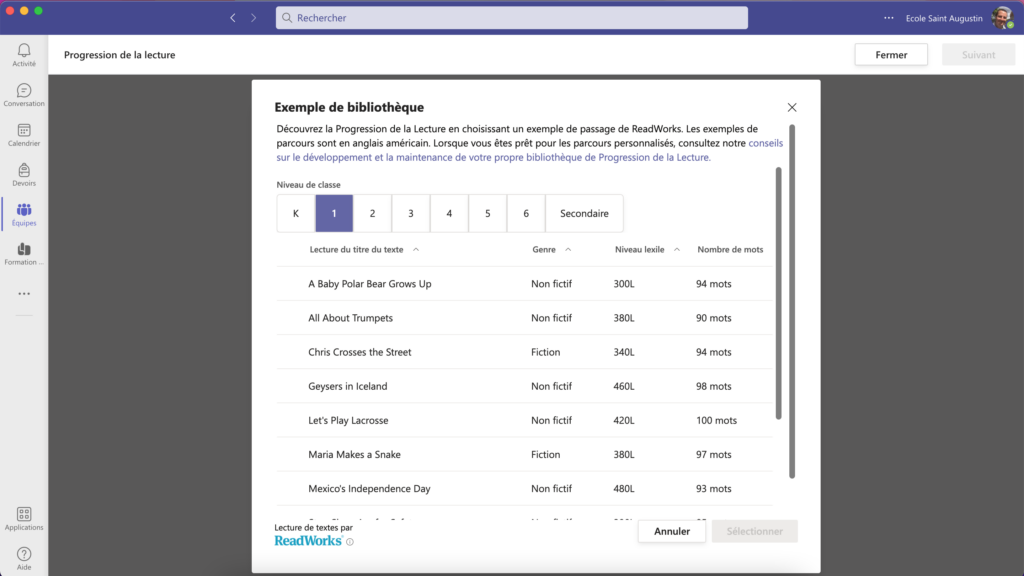
Mon texte Word comportait des erreurs ! Heureusement, avant de le proposer aux élèves je peux rapidement le remettre en ordre en cliquant sur le crayon.
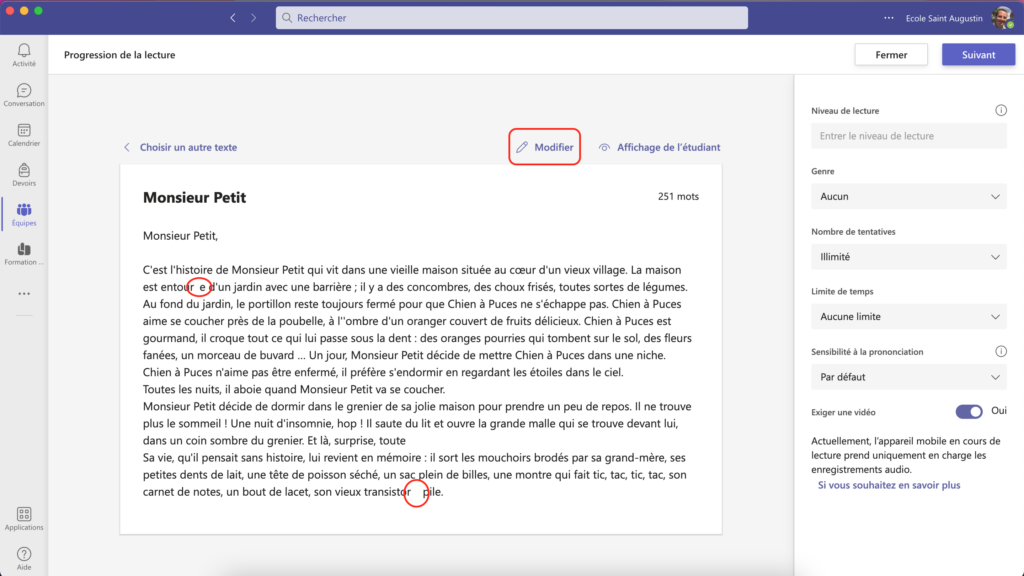
Sur la droite de l’écran, vous avez des options vous permettant d’améliorer le suivi en indiquant le niveau de lecture, le genre de texte, si vous voulez que les élèves s’entrainent à lire en un certain temps, …
Personnellement, je fais lire ce texte, en version papier, pendant 1 minute afin de voir la fluidité de mes élèves.
Cependant je n’exige jamais la vidéo.
Vous pouvez modifier la date de remise, si les enfants peuvent rendre le devoir en retard, et même sélectionnez tout le groupe classe ou uniquement certains élèves. Très utile en cas de différenciation !
Vous obtiendrez une notification disant qu’un devoir a été affecté.
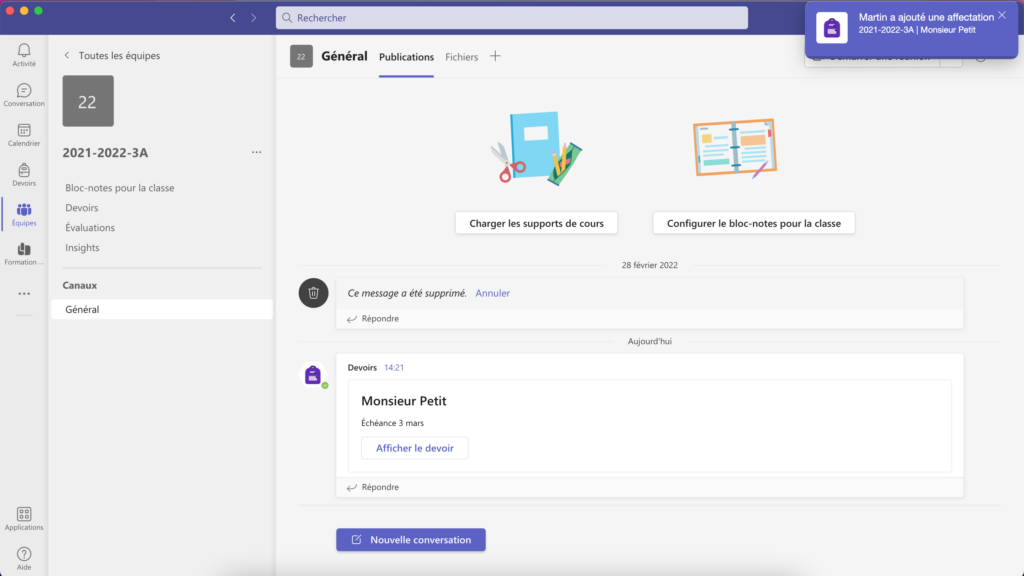
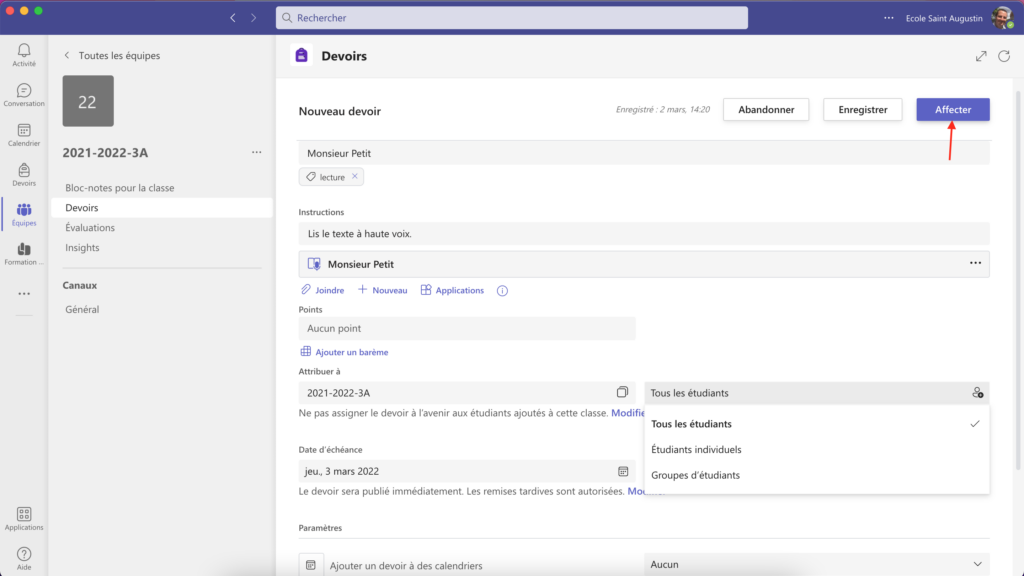
Du côté des élèves
Lorsque vous vous connectez en tant qu’élève, vous avez, sur le canal général, l’affectation du devoir.
Vous pouvez cliquer sur “Afficher le devoir” dans le canal ou sur “devoirs” dans le menu de gauche.
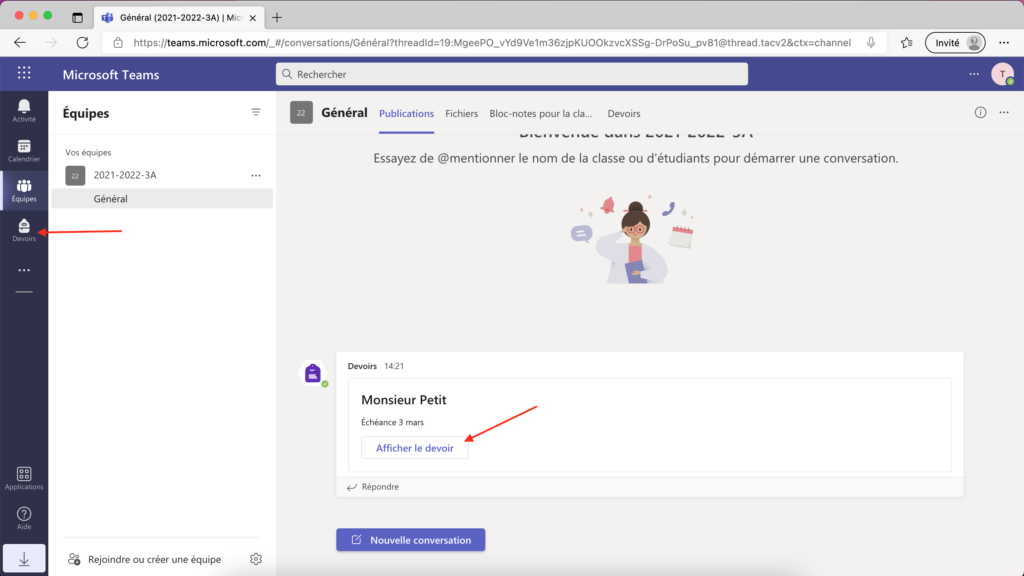
Lorsque vous arrivez sur la page du devoir, vous cliquez sur la partie “Mon travail” et arrivez à l’écran de départ.
Vous pouvez décider d’activer la caméra, tester le micro.
La première fois, une demande d’autorisation d’accès à la caméra et au micro peut se faire.
Lorsque vous êtes prêts, vous cliquez sur “Début“
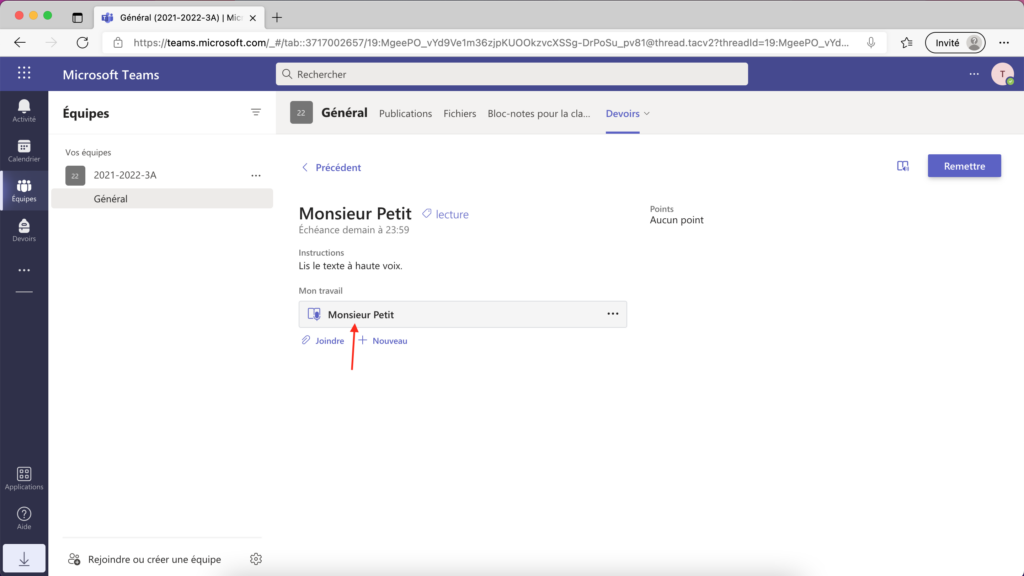
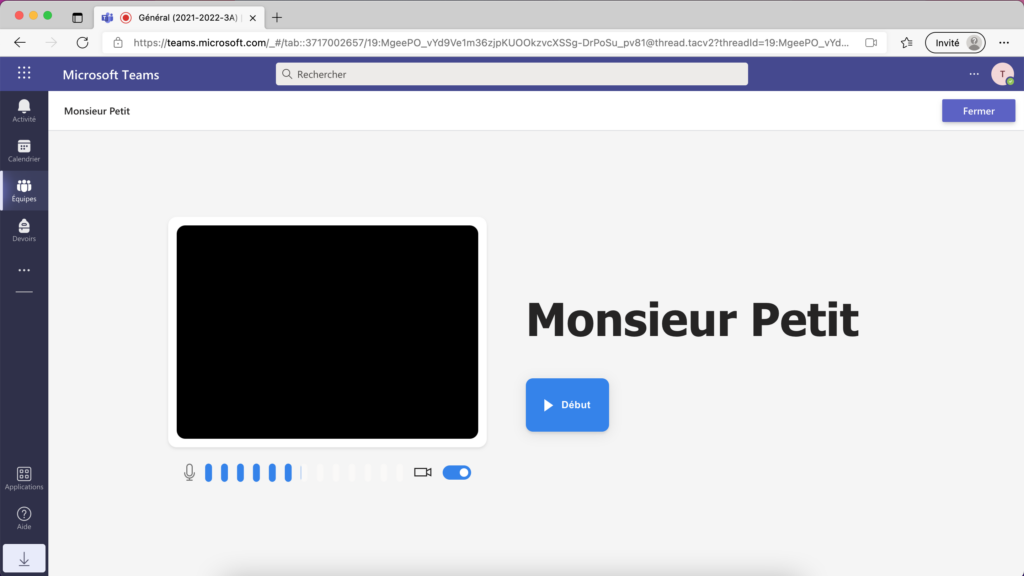
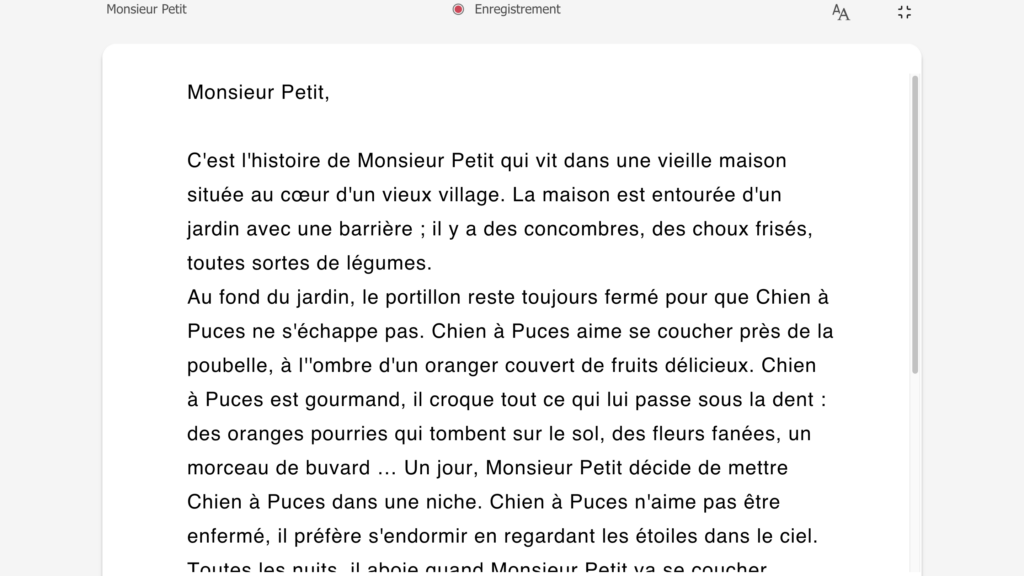
Lorsque vous avez terminé de lire le texte, vous cliquez sur “J’ai terminé”. Une nouvelle page vous permet d’écouter votre enregistrement, de le recommencer ou de le valider en cliquant sur le bouton vert.
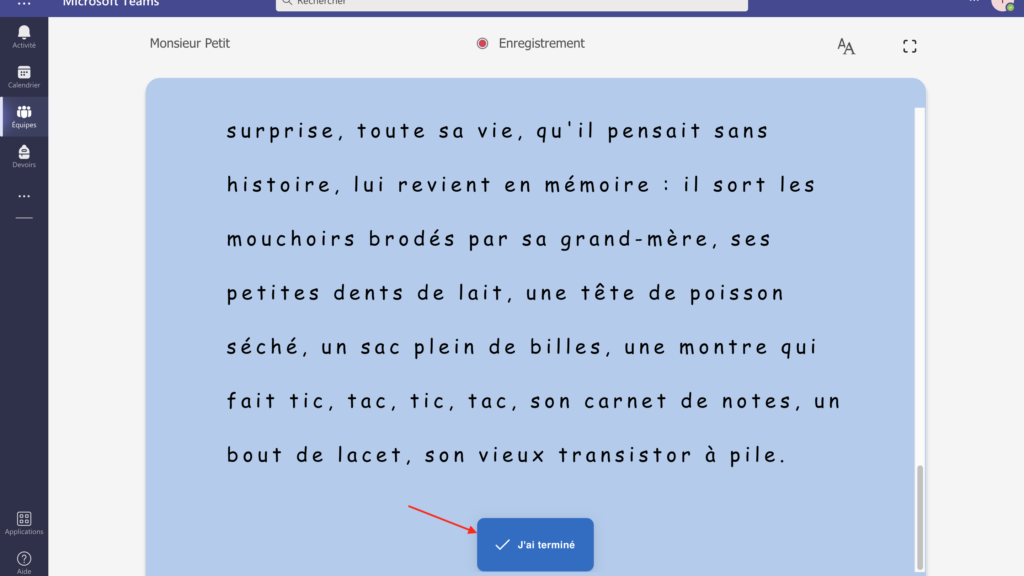
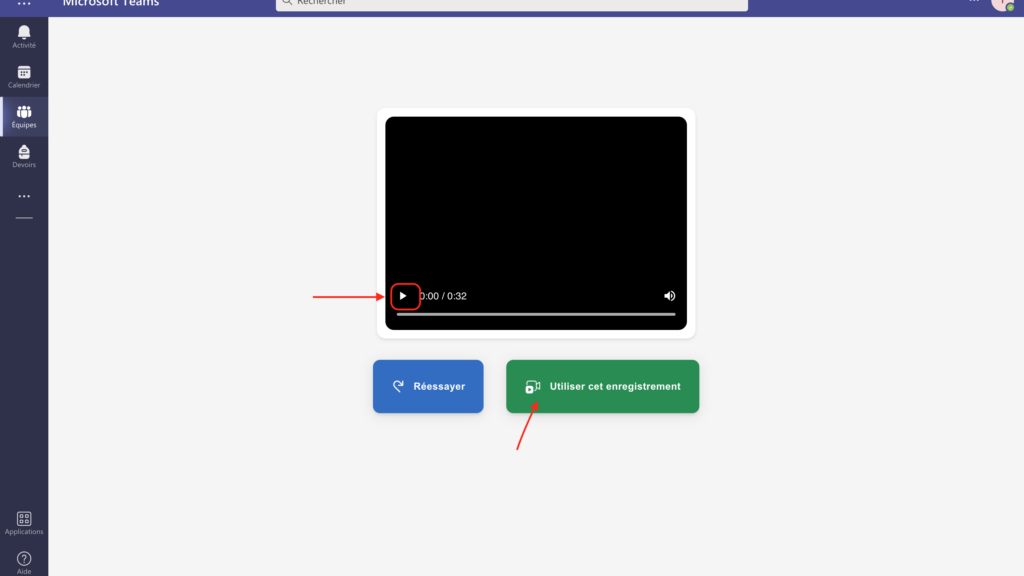
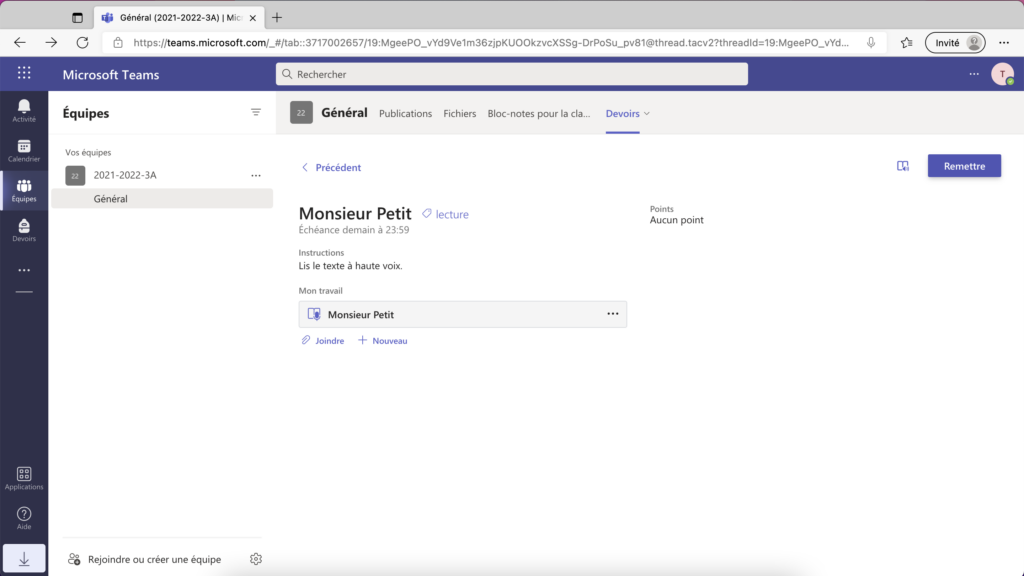
Modification du texte à lire
Vous pouvez modifier les options d’affichage du texte en cliquant sur les 2 A en haut à droite. Cela met l’enregistrement en pause.
Validation du travail
De retour du côté enseignant, vous pouvez voir quel élève doit encore réaliser les devoirs et analyser leur lecture.
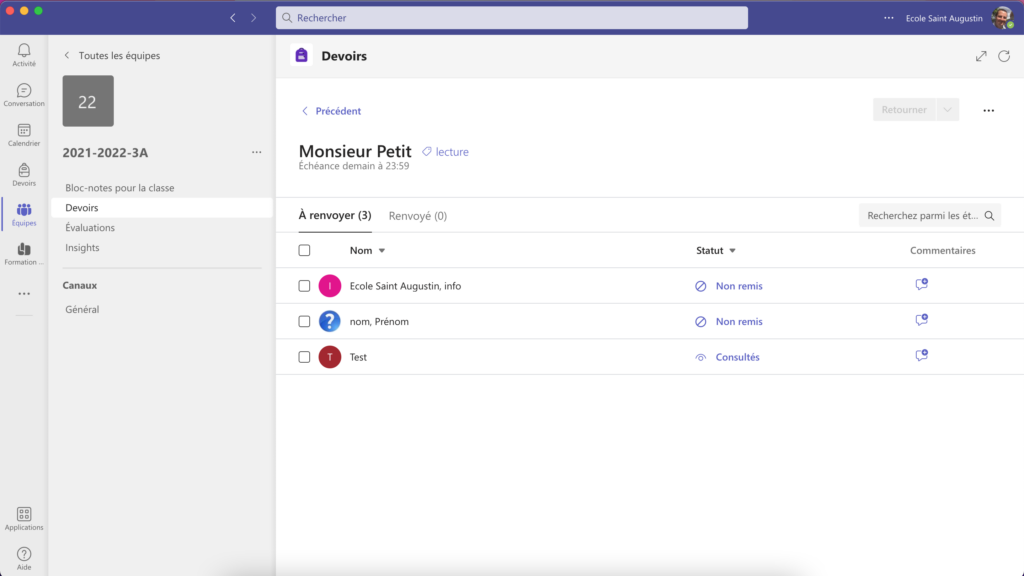
Sur les 2 images suivantes, vous avez celle de gauche, réalisée par Léa, 10 ans, 4e primaire et celle de Margaux, 7 ans, 2e primaire.
L’ordinateur détecte le nombre de mots lus à la minute, les mauvaises prononciations, les omissions, les insertions (mots ajoutés par rapport au texte de base), les répétitions de mots, ou si l’enfant ‘est corrigé tout seul.
Un super outil pour le suivi en lecture, et pour les enfants. Ainsi, ils peuvent analyser les difficultés rencontrées lors de leur lecture.
Vous pouvez ajouter un commentaire et retourner le devoir à l’élève.
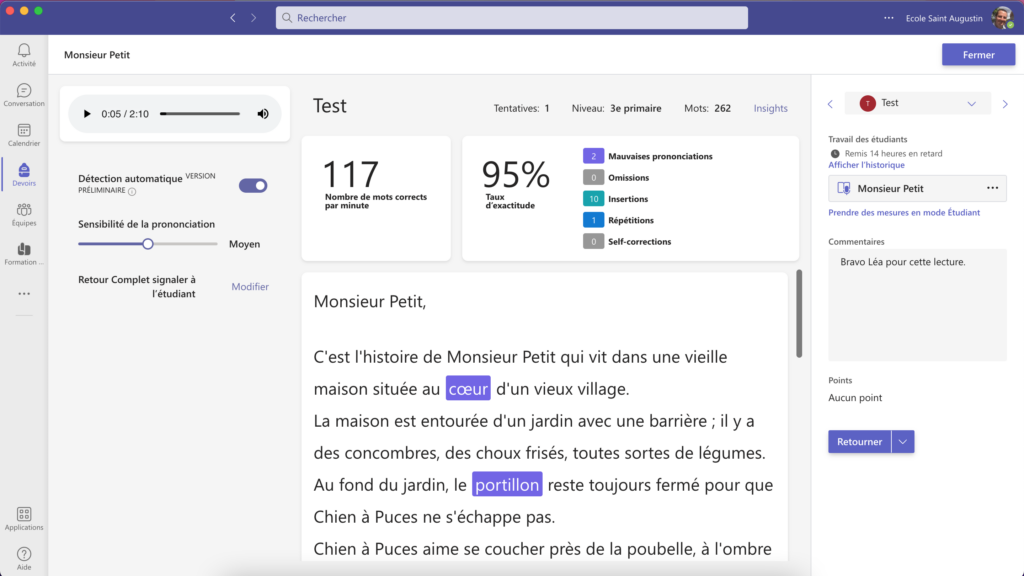
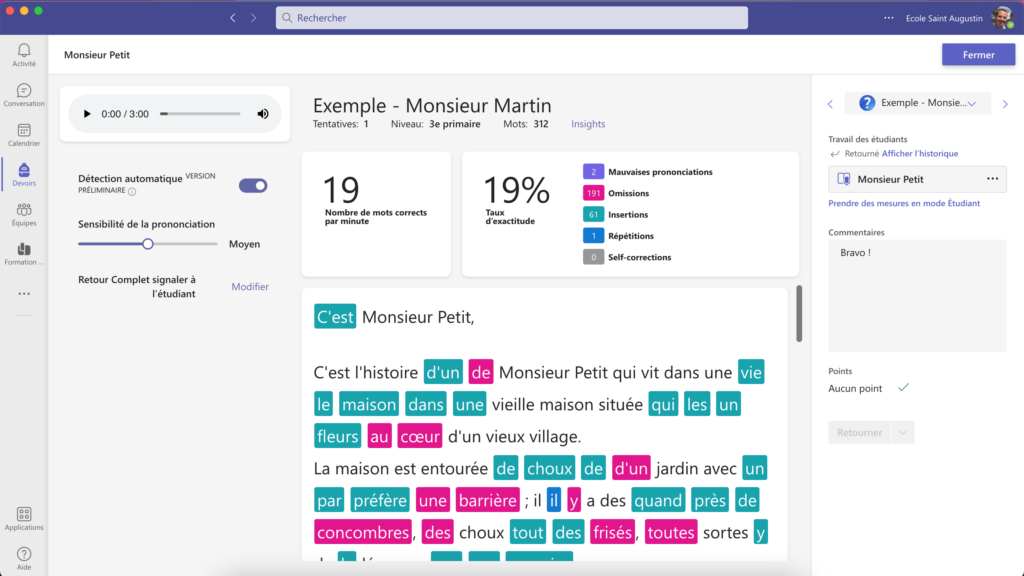
J’espère que cet article vous aura plu, n’hésitez pas à me laisser un commentaire et à revenir vers moi si vous avez des questions.
Tutoriel
Voici un tutoriel réalisé par Sébastien Place, Education Industry Advisor pour le Bénélux
Source image entête:

